Win10系统磁盘占用高100%解决方法及Win10安装后必要的优化措施
时间:2017-04-06 来源:互联网 浏览量:
很多朋友在安装好Win10系统后发现磁盘占用总是很高,有时都没有任何操作,磁盘占用也会飙到100%,那么出现这样的情况该如何处理呢?
原因分析:
开机后磁盘占用高,是因为 windows 10 默认启用了 superfetch 服务,这个服务的主要功能是加快程序的启动速度。开机以后,系统将那些经常使用的程序,预先从硬盘加载到内存中,这样,程序首次启动时就能很快加载。当然,这样也有一个坏处,开机以后,即使你什么也没做,磁盘占用率也非常高。
解决方法:
1、按下WIN+R组合键,然后输入 services.msc 回车来打开本地服务;
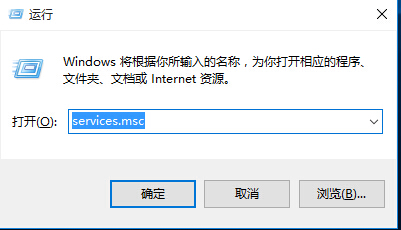
2、打开服务后,在服务列表中找到“ Superfetch ”服务;
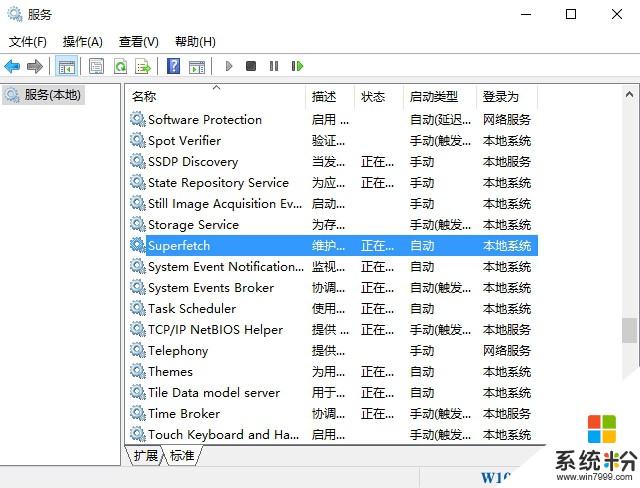
3、双击该服务,停止它,然后设置启动类型为“禁用”,最后确定即可;
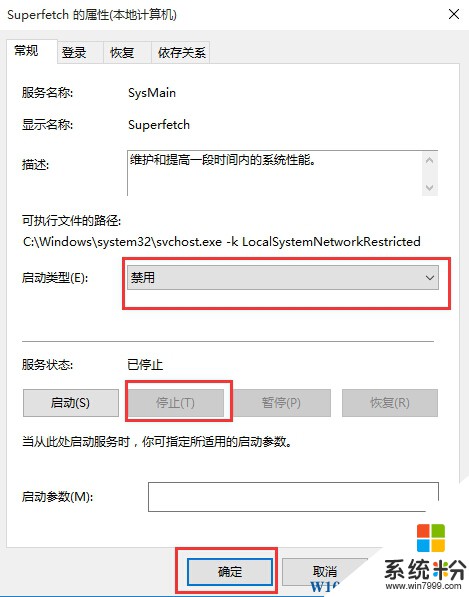
OK,通过关闭“Superfetch”服务能很好的解决Win10系统磁盘占用高的问题,同时小编也整理了一些别的方法,这些优化是安装win10后有必要进行的一些设置,也能减少磁盘占用高的问题。
原因分析:
开机后磁盘占用高,是因为 windows 10 默认启用了 superfetch 服务,这个服务的主要功能是加快程序的启动速度。开机以后,系统将那些经常使用的程序,预先从硬盘加载到内存中,这样,程序首次启动时就能很快加载。当然,这样也有一个坏处,开机以后,即使你什么也没做,磁盘占用率也非常高。
解决方法:
1、按下WIN+R组合键,然后输入 services.msc 回车来打开本地服务;
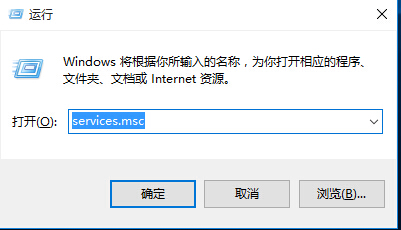
2、打开服务后,在服务列表中找到“ Superfetch ”服务;
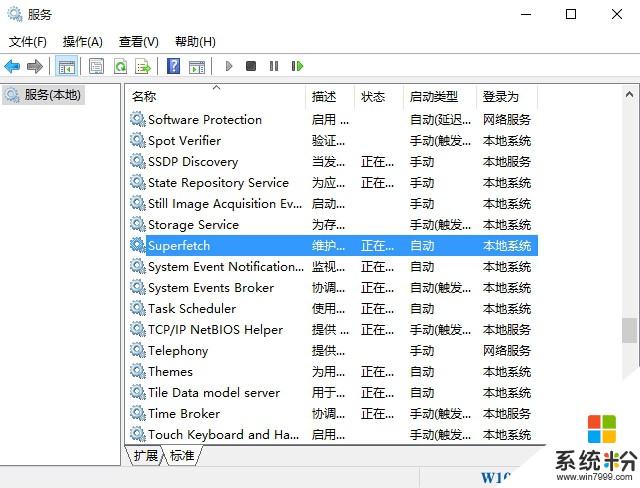
3、双击该服务,停止它,然后设置启动类型为“禁用”,最后确定即可;
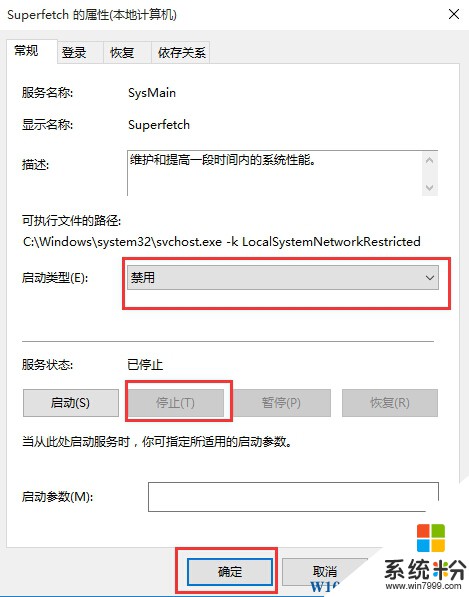
OK,通过关闭“Superfetch”服务能很好的解决Win10系统磁盘占用高的问题,同时小编也整理了一些别的方法,这些优化是安装win10后有必要进行的一些设置,也能减少磁盘占用高的问题。
01关闭家庭组
控制面板–管理工具–服务– HomeGroup Listener和HomeGroup Provider禁用。
02关闭磁盘碎片整理、自动维护计划任务
选中磁盘C-属性–工具–对驱动器进行优化和碎片整理–优化–更改设置–取消选择按计划运行。
03关闭Windows Defender(视情况而定)
控制面板–Windows Defender –设置–实施保护-去掉勾和管理员–启用 Windows Defender –去掉勾。
控制面板–管理工具–服务- Windows Defender Service禁用。
04关闭Windows Search
控制面板–管理工具–服务- Windows Search禁用。
05设置好 Superfetch 服务
控制面板–管理工具–服务– Superfetch -启动类型–自动(延迟启动)。
06清理Windows.old文件夹
C盘–右键–属性-磁盘清理-选中以前的Windows 安装复选框–确定清理。
07设置自动登陆
Win+R–输入netplwiz-取消使用计算机必须输入用户名和密码的选项–然后双击需要自动登录的账户–输入你的密码。
08关闭ipv6
网络共享中心–网络连接–以太网–属性–取消 ipv6 。
09关闭特效
系统属性–高级-性能-设置–视觉效果-关闭淡出淡入效果。
10关闭虚拟内存
系统属性–高级-性能-设置,选择“高级”,点击虚拟内存中的“更改”,将“自动管理驱动器的分页文件大小”对勾去掉,点击下面的“无分页文件”,点击“设置”并“确定”即可。(注意,关闭虚拟内存需要你有较大的物理内存才行,建议8G以上!)
我要分享:
相关教程
- ·Win10如何优化?Win10安装后必做的优化,解决硬盘100%占用高
- ·Win10优化:Win10安装好后所必要的一些优化设置
- ·Win10 system占用磁盘使用率高的优化方法!
- ·win10系统磁盘占用100%怎么解决|win10磁盘满的解决方法
- ·win10磁盘占用率高解决方法有哪些 win10磁盘占用率高该如何解决
- ·windows10开机磁盘占用100%该怎么办?开机卡磁盘占用高的解决方法!
- ·桌面文件放在d盘 Win10系统电脑怎么将所有桌面文件都保存到D盘
- ·管理员账户怎么登陆 Win10系统如何登录管理员账户
- ·电脑盖上后黑屏不能唤醒怎么办 win10黑屏睡眠后无法唤醒怎么办
- ·电脑上如何查看显卡配置 win10怎么查看电脑显卡配置
win10系统教程推荐
- 1 电脑快捷搜索键是哪个 win10搜索功能的快捷键是什么
- 2 win10系统老是卡死 win10电脑突然卡死怎么办
- 3 w10怎么进入bios界面快捷键 开机按什么键可以进入win10的bios
- 4电脑桌面图标变大怎么恢复正常 WIN10桌面图标突然变大了怎么办
- 5电脑简繁体转换快捷键 Win10自带输入法简繁体切换快捷键修改方法
- 6电脑怎么修复dns Win10 DNS设置异常怎么修复
- 7windows10激活wifi Win10如何连接wifi上网
- 8windows10儿童模式 Win10电脑的儿童模式设置步骤
- 9电脑定时开关机在哪里取消 win10怎么取消定时关机
- 10可以放在电脑桌面的备忘录 win10如何在桌面上放置备忘录
win10系统热门教程
- 1 win10设置锁屏壁纸的方法|win10利用注册表修改锁屏壁纸的方法
- 2 win10为什么没有本地策略组 win10没有本地策略组怎么办
- 3 win10识别不出硬盘 硬盘无法被电脑识别怎么办
- 4Win10如何取消|禁止QQ开机启动?Win10如何设置QQ开机不启动?
- 5Win10开始菜单上的磁贴可以自定义大小吗?开始菜单图标调小的方法
- 6Win10 TH2 10587泄露版下载
- 7window10图标大小调 Win10桌面图标怎么缩放
- 8升级/安装Win10黑屏/蓝屏/无限重启的解决方法大全
- 9升级Win10后WiFi或有线网经常掉线怎么解决? 升级Win10后WiFi或有线网经常掉线如何处理?
- 10Win10怎么退出家庭组?Win10关闭家庭组的方法
最新win10教程
- 1 桌面文件放在d盘 Win10系统电脑怎么将所有桌面文件都保存到D盘
- 2 管理员账户怎么登陆 Win10系统如何登录管理员账户
- 3 电脑盖上后黑屏不能唤醒怎么办 win10黑屏睡眠后无法唤醒怎么办
- 4电脑上如何查看显卡配置 win10怎么查看电脑显卡配置
- 5电脑的网络在哪里打开 Win10网络发现设置在哪里
- 6怎么卸载电脑上的五笔输入法 Win10怎么关闭五笔输入法
- 7苹果笔记本做了win10系统,怎样恢复原系统 苹果电脑装了windows系统怎么办
- 8电脑快捷搜索键是哪个 win10搜索功能的快捷键是什么
- 9win10 锁屏 壁纸 win10锁屏壁纸设置技巧
- 10win10系统老是卡死 win10电脑突然卡死怎么办
